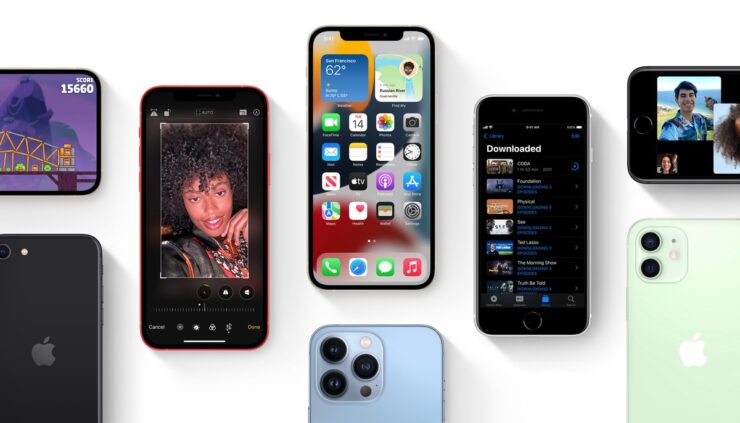از دست دادن یا حذف تصادفی داده های بازی از هارد دیسک پلی استیشن 4 (PS4) می تواند تجربه ای دلخراش باشد. خوشبختانه، راه هایی برای بازیابی اطلاعات از دست رفته یا حذف شده بازی و بازگرداندن پیشرفت بازی شما وجود دارد. در این راهنما، شما را با یک نرم افزار قدرتمند بازیابی اطلاعات مانند بازیابی داده های ستاره ای به عنوان یکی از راه حل های قابل اعتماد موجود.
آماده سازی قبل از بهبودی
- از داده های فعلی خود نسخه پشتیبان تهیه کنید:
قبل از تلاش برای بازیابی اطلاعات از دست رفته بازی، مطمئن شوید که یک نسخه پشتیبان فعلی از اطلاعات سیستم PS4 خود دارید. این تضمین می کند که پیشرفت بازی جدید در طول فرآیند بازیابی بازنویسی نمی شود.
- دانلود نرم افزار بازیابی اطلاعات:
- از وبسایت رسمی ارائهدهنده نرمافزار بازیابی اطلاعات قابل اعتماد، مانند Stellar Data Recovery، بازدید کنید.
- نرم افزار سازگار با سیستم عامل خود (ویندوز یا مک) را دانلود کنید.
- با دنبال کردن دستورالعمل های روی صفحه، نرم افزار دانلود شده را نصب کنید.
- از فضای ذخیره سازی کافی اطمینان حاصل کنید:
اطمینان حاصل کنید که فضای خالی کافی در هارد دیسک رایانه خود برای ذخیره اطلاعات بازیابی شده دارید.
چگونه از اطلاعات کنسول PS4 خود یک نسخه پشتیبان تهیه کنیم؟
برای محافظت از داده های PS4 خود، می توانید با استفاده از درایو USB فرمت شده به عنوان FAT32 یا exFAT یک نسخه پشتیبان تهیه کنید. اطمینان حاصل کنید که درایو USB دو برابر فضای ذخیره سازی فایل پشتیبان PS4 شما را دارد. اگر فضا محدود است، میتوانید از دادههای برنامه نسخه پشتیبان تهیه نکنید.
1- همگام سازی تروفی ها با PSN:
- از صفحه عملکرد، «غنائم"
- دکمه OPTIONS را روی کنترلر خود فشار دهید.
- انتخاب کنید "غنائم را با PSN همگام کنید” برای اطمینان از به روز بودن اطلاعات تروفی شما.
درایو USB را آماده کنید:
- درایو USB با فرمت FAT32 یا exFAT را در کنسول PS4 خود قرار دهید.
3- به تنظیمات پشتیبان گیری و بازیابی دسترسی پیدا کنید:
- هدایت به "تنظیمات” در منوی اصلی PS4 شما.
- پایین بروید به "سیستم”و آن را انتخاب کنید.
- انتخاب کنید "پشتیبان گیری و بازیابی” برای دسترسی به گزینه های پشتیبان.
4- فرآیند پشتیبان گیری را آغاز کنید:
- را انتخاب کنید "بازگشت به بالا” برای شروع ایجاد یک نسخه پشتیبان از اطلاعات PS4 خود.
5- داده ها را برای پشتیبان گیری مشخص کنید:
- تأیید کنید که کدام دادهها را میخواهید در پشتیبانگیری قرار دهید. تهیه نسخه پشتیبان از اطلاعات ذخیره شده برای جلوگیری از از دست رفتن پیشرفت بازی ضروری است.
6- سفارشی کردن نام فایل پشتیبان:
- نام فایل پشتیبان را با توجه به اولویت خود شخصی سازی کنید.
7- پشتیبان گیری را شروع کنید:
- هنگامی که انتخاب های خود را انجام دادید، " را فشار دهیدبازگشت به بالا” برای شروع فرآیند پشتیبان گیری. PS4 شما داده های انتخاب شده را در درایو USB کپی می کند.
8- درایو USB را خارج کنید:
- پس از تکمیل پشتیبانگیری، درایو USB را با خیال راحت از کنسول PS4 خود خارج کنید.
لطفاً به خاطر داشته باشید که اگر هرگز وارد سیستم نشده اید شبکه پلی استیشن (PSN)، شما فقط می توانید داده های ذخیره شده را به کنسول اصلی PS4 که برای پشتیبان گیری استفاده شده است بازیابی کنید. برای بازیابی اطلاعات ذخیره شده در یک کنسول PS4 دیگر، ابتدا باید قبل از شروع فرآیند پشتیبان گیری و بازیابی، وارد PSN شوید.
چگونه با استفاده از درایو USB اطلاعات کنسول PS4 خود را بازیابی کنیم؟
بازیابی اطلاعات در کنسول PS4 شامل پاک کردن تمام دادههای موجود است و این عمل غیرقابل برگشت است، حتی اگر تصمیم به لغو بازیابی در اواسط راه داشته باشید. بسیار مهم است که برای جلوگیری از پاک کردن ناخواسته داده های مهم، احتیاط کنید.
در اینجا نحوه انجام فرآیند بازیابی اطلاعات با استفاده از درایو USB آورده شده است:
1- به تنظیمات پشتیبان گیری و بازیابی دسترسی پیدا کنید:
- به منوی اصلی بروید و ” را انتخاب کنیدتنظیمات"
- پایین بروید به "سیستم” و آن را انتخاب کنید.
- را انتخاب کنید "پشتیبان گیری و بازیابی” برای دسترسی به گزینه های بازیابی.
2- درایو USB پشتیبان را وارد کنید:
- درایو USB حاوی اطلاعات پشتیبان را در کنسول PS4 خود قرار دهید. این درایو باید در طول فرآیند پشتیبان گیری آماده شده باشد.
3- فرآیند بازیابی را آغاز کنید:
- در "پشتیبان گیری و بازیابیمنو، انتخاب کنیدPS4 را بازیابی کنید” برای شروع بازیابی اطلاعات.
4- فایل پشتیبان را انتخاب کنید:
- لیستی از فایل های پشتیبان موجود نمایش داده می شود. فایل پشتیبان مورد نظر برای بازیابی را انتخاب کنید.
5- بازیابی را تایید کنید:
- تصمیم خود را برای بازیابی نسخه پشتیبان انتخاب شده با انتخاب " تایید کنیدبله" روند بازسازی آغاز خواهد شد.
لطفاً به خاطر داشته باشید که پس از شروع فرآیند بازیابی، تمام اطلاعات موجود در کنسول PS4 شما پاک میشود و نمیتوان آن را واگرد کرد. بنابراین، برای جلوگیری از از دست دادن ناخواسته داده های مهم، احتیاط کنید.
2. بازیابی اطلاعات گمشده بازی PS4 با نرم افزار بازیابی اطلاعات
از دست دادن یا حذف تصادفی داده های بازی از هارد دیسک پلی استیشن 4 (PS4) می تواند تجربه ای دلخراش باشد. خوشبختانه، راه هایی برای بازیابی اطلاعات از دست رفته یا حذف شده بازی و بازگرداندن پیشرفت بازی شما وجود دارد. در این راهنما، با یک نرمافزار قدرتمند بازیابی اطلاعات مانند Stellar Data Recovery به عنوان یکی از راهحلهای قابل اعتماد موجود، روند گام به گام بازیابی اطلاعات بازی با ارزش خود را از هارد PS4 را با شما همراهی میکنیم.
مرحله 1: هارد PS4 را به رایانه خود وصل کنید:
- از یک کابل USB یا یک محفظه هارد اکسترنال برای اتصال HDD PS4 خود به رایانه خود استفاده کنید.
- برای جلوگیری از هرگونه وقفه در طول فرآیند بازیابی، از ایمن بودن اتصال اطمینان حاصل کنید.
مرحله 2: نصب و راه اندازی نرم افزار بازیابی اطلاعات انتخاب شده:
- نرم افزار بازیابی اطلاعات را که در مرحله قبل دانلود و نصب کرده اید پیدا کنید.
- نرم افزار را با دوبار کلیک کردن روی نماد آن اجرا کنید.
مرحله 3: درایو و اسکن را انتخاب کنید:
1- در رابط نرم افزار بازیابی اطلاعات:
- هارد PS4 را به عنوان درایو مورد نظر برای اسکن پیدا کرده و انتخاب کنید.
- حالت اسکن مناسب را انتخاب کنید، مانند «اسکن سریع” برای فایل های اخیراً حذف شده یا ”جستجوی عمیق” برای بهبودی کامل تر.
- کلیک کنید روی "اسکندکمه ” برای شروع فرآیند اسکن.
مرحله 4: پیش نمایش و بازیابی اطلاعات از دست رفته بازی:
- پس از اتمام اسکن، نرم افزار لیستی از فایل های قابل بازیابی از جمله اطلاعات از دست رفته بازی شما را نمایش می دهد.
- به "بازیها" یا "داده های ذخیره شده” دسته بندی پیشرفت بازی از دست رفته خود را پیدا کنید.
- فایلها را پیشنمایش کنید تا مطمئن شوید که سالم هستند و آنهایی را که میخواهید بازیابی کنید، انتخاب کنید.
مرحله 5: ذخیره داده های بازیابی شده:
- مکانی را در رایانه خود انتخاب کنید که می خواهید داده های بازی بازیابی شده را در آنجا ذخیره کنید.
- کلیک کنید بر روی "بهبود یافتندکمه ” یا گزینه مشابهی که توسط نرم افزار برای شروع فرآیند بازیابی ارائه شده است.
- 3. منتظر بمانید تا نرم افزار بازیابی کامل شود و پس از اتمام، تأیید کنید که اطلاعات بازی شما با موفقیت بازیابی شده است.
3. جلوگیری از از دست دادن اطلاعات در آینده
- پشتیبان گیری معمولی:
برای جلوگیری از از دست دادن اطلاعات در آینده:
پشتیبانگیری منظم از دادههای سیستم PS4 خود را در یک دستگاه ذخیرهسازی خارجی یا یک سرویس ابری تنظیم کنید.
- شیوه های ذخیره سازی ایمن:
- برای جلوگیری از آسیب فیزیکی، از هارد PS4 خود با احتیاط استفاده کنید.
- آن را در محیطی امن و عاری از گرد و غبار نگهداری کنید تا طول عمر آن افزایش یابد.
نتیجه
از دست دادن اطلاعات بازی در PS4 شما می تواند خسته کننده باشد، اما با ابزارها و اقدامات احتیاطی مناسب، می توانید پیشرفت ارزشمند خود را بازیابی کنید. Stellar Data Recovery، در میان راه حل های قابل اعتماد بازیابی اطلاعات، یک راه کاربر پسند و موثر برای بازیابی اطلاعات از دست رفته یا حذف شده بازی از هارد PS4 شما ارائه می دهد. به یاد داشته باشید که عادات خوب پشتیبان گیری را حفظ کنید و از هارد دیسک PS4 خود مراقبت کنید تا خطر از دست رفتن اطلاعات در آینده را به حداقل برسانید. بازی مبارک!